Исправить ошибку контрольной суммы при извлечении WinRAR
Вы сталкиваетесь с ошибкой контрольной суммы при попытке извлечь файл RAR с помощью WinRAR? WinRAR — это популярный файловый архиватор для Windows с некоторыми замечательными функциями и инструментами. Он позволяет извлекать файлы RAR и ZIP на ПК. Однако некоторые пользователи жалуются, что не могут извлечь архив RAR из-за ошибки контрольной суммы.
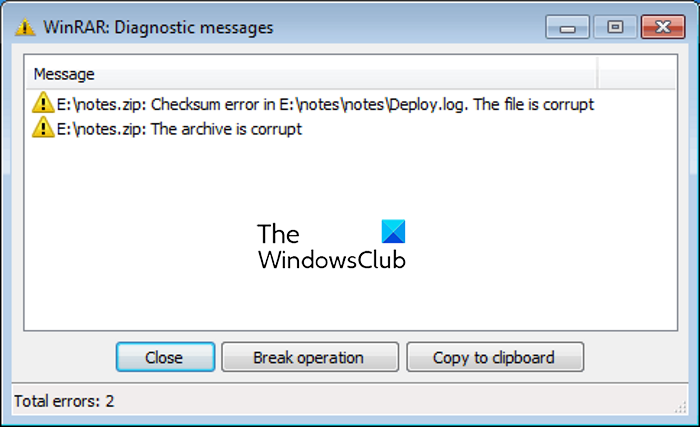
Эта ошибка может быть результатом различных факторов. Вот некоторые из возможных причин:
- В большинстве случаев это происходит, если архив RAR, который вы хотите извлечь, поврежден или поврежден.
- Это также может произойти, если загрузка файла архива была прервана из-за слабого интернет-соединения.
- Другой потенциальной причиной этой ошибки является вмешательство вашего антивируса, который в конечном итоге прерывает процесс извлечения RAR.
- Если у вас недостаточно свободного места на диске, вы, вероятно, столкнетесь с этой ошибкой.
- Эта ошибка также может быть результатом поврежденных секторов на жестком диске.
- Неправильная установка приложения WinRAR также может вызвать эту ошибку.
Теперь, если вы также столкнулись с той же ошибкой, этот пост будет вам интересен. Здесь мы собираемся обсудить рабочие исправления, которые помогут вам избавиться от ошибки контрольной суммы в WinRAR. Итак, давайте проверим.
Программы для Windows, мобильные приложения, игры - ВСЁ БЕСПЛАТНО, в нашем закрытом телеграмм канале - Подписывайтесь:)
Исправить ошибку контрольной суммы при извлечении WinRAR
Если вы получаете сообщение об ошибке контрольной суммы при извлечении архива с помощью WinRAR, вы можете использовать следующие методы для исправления ошибки:
- Используйте опцию Сохранить поврежденные файлы.
- Архив ремонта.
- Повторно загрузите проблемный файл RAR.
- Временно отключите антивирус.
- Освободите немного места на диске.
- Исправьте поврежденные сектора на жестком диске.
- Удалите и переустановите WinRAR.
- Используйте альтернативу WinRAR.
1]Используйте параметр «Сохранить сломанные файлы».
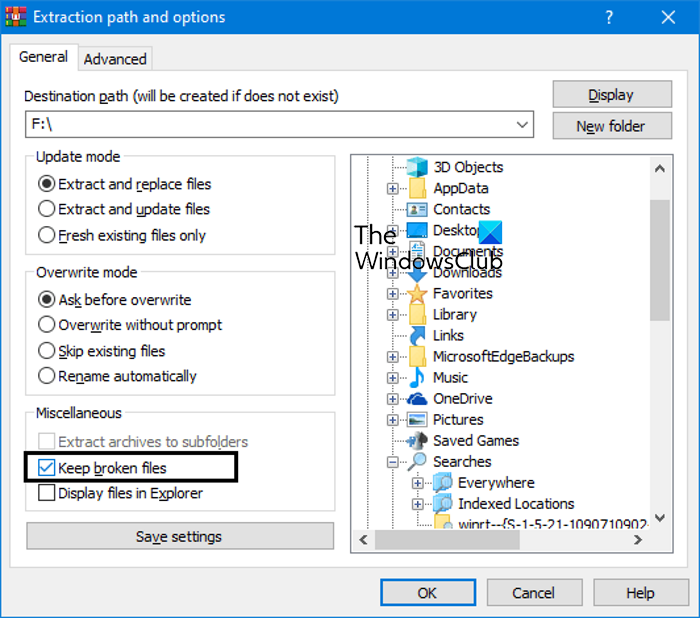
WinRAR предоставляет специальную опцию, позволяющую извлечь поврежденный файл RAR. Эта опция называется «Сохранить поврежденные файлы». Итак, если ошибка возникает из-за того, что ваш архив сломан или поврежден, вы можете включить эту функцию и извлечь поврежденный файл RAR. Для этого вам просто нужно настроить параметры WinRAR. Вот шаги для извлечения поврежденного архива с помощью WinRAR:
- Во-первых, перейдите к файлу архива ZIP или RAR, который вы хотите извлечь, и щелкните его правой кнопкой мыши.
- Теперь в появившемся контекстном меню выберите опцию Извлечь файлы.
- Затем в открывшемся окне установите флажок «Сохранить поврежденные файлы» в разделе «Разное».
- Наконец, выберите место извлечения, нажмите кнопку ОК и посмотрите, исправлена ли ошибка или нет.
Если это не устранит ошибку для вас, мы рекомендуем использовать следующее исправление.
2]Восстановить архив
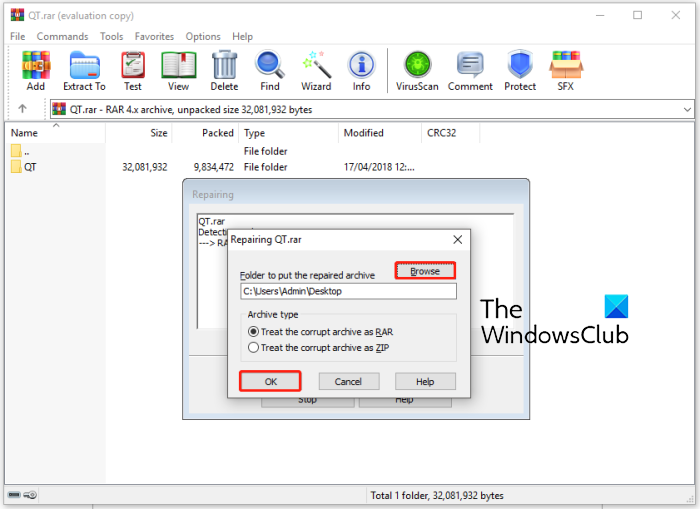
WinRAR также предлагает специальную функцию для восстановления поврежденного файла архива RAR. Таким образом, вы можете использовать его для восстановления файла RAR, а затем извлечь его, чтобы проверить, исправлена ли ошибка. Чтобы восстановить поврежденный файл архива, выполните следующие действия:
- Сначала щелкните правой кнопкой мыши поврежденный файл архива и выберите параметр «Открыть с помощью WinRAR».
- Теперь перейдите в меню «Инструменты» и выберите параметр «Восстановить архив».
- После этого выберите место вывода для сохранения фиксированного архива RAR или ZIP и нажмите кнопку ОК, чтобы начать восстановление архива.
- Когда процесс завершится, посмотрите, сможете ли вы распаковать архив без ошибки контрольной суммы.
Есть несколько бесплатных сторонних программ, которые позволяют восстанавливать архивы RAR. Вы можете использовать это бесплатное настольное приложение под названием Восстановление DataNumen RAR. Просто скачайте и установите его с официального сайта, а затем запустите. После этого перейдите на вкладку «Восстановить» и выберите исходный файл RAR, который вы хотите восстановить. Затем вы можете выбрать место назначения и нажать кнопку «Начать восстановление», чтобы начать процесс. Он даже позволяет вам восстановить сразу несколько поврежденных файлов RAR.
Чтение: Архив либо в неизвестном формате, либо поврежден.
3]Повторно загрузите проблемный файл RAR.
Эта ошибка может быть вызвана неполной или неправильной загрузкой исходного файла RAR. Или также может быть так, что в процессе извлечения были прерывания, и поэтому вы продолжаете получать эту ошибку. Следовательно, если сценарий применим, вы можете снова загрузить файл RAR в другую папку в вашей системе. Прежде чем сделать это, убедитесь, что ваше интернет-соединение стабильно и нет проблем с сетевым подключением. После того, как вы загрузили файл, извлеките его и посмотрите, устранена ли ошибка или нет.
4]Временно отключите антивирус
Возможно, вы имеете дело с этой ошибкой из-за вмешательства вашего антивируса. Иногда ваш сверхзащитный антивирусный пакет анализирует процесс или программу как потенциальную угрозу из-за ложного срабатывания. В результате процесс прерывается, и вы сталкиваетесь с такими ошибками. Так что, если это так, вы можете отключить антивирус на некоторое время, а затем попробовать распаковать файл RAR или ZIP. Посмотрите, устранена ли проблема. Если да, вы можете быть уверены, что ошибка контрольной суммы при использовании WinRAR была вызвана вашим антивирусом.
Не забудьте включить антивирусную защиту после успешного извлечения архива.
5]Освободите место на диске
Вам также необходимо убедиться, что на вашем диске достаточно свободного места для извлечения содержимого архива RAR. Эта ошибка может быть вызвана нехваткой места на диске. Следовательно, если сценарий применим, вы можете освободить место в своей системе для извлечения файлов из вашего архива.
Чтобы освободить место на диске, вы можете попробовать очистить временные и другие файлы кеша с помощью инструмента очистки диска Windows. Кроме того, отсканируйте дубликаты файлов в вашей системе и очистите их, чтобы освободить место. Кроме того, вы также можете удалить неиспользуемые файлы из вашей системы.
См. Слишком длинный путь. Ошибка 0x80010135 при извлечении zip-файла.
6]Исправить поврежденные сектора на жестком диске
Также может быть так, что ошибка возникает из-за поврежденных секторов на жестком диске. Итак, в этом случае восстановите поврежденные сектора на жестком диске и проверьте, можете ли вы распаковать архив без этой ошибки. Вы можете использовать средство проверки ошибок диска Windows CHKDSK, чтобы исправить поврежденные сектора на жестком диске. Вот как это использовать:
7]Удалите и переустановите WinRAR.
Если ни одно из приведенных выше решений вам не помогло, попробуйте удалить, а затем переустановить приложение WinRAR. Ошибка может быть вызвана поврежденной или неполной установкой самого приложения. Следовательно, вы можете удалить текущую копию WinRAR, которая повреждена, а затем установить новую копию приложения, чтобы избавиться от ошибки.
Чтобы удалить WinRAR, вы можете открыть приложение «Настройки» с помощью Win+I, а затем перейти на вкладку «Приложения». После этого нажмите «Установленные приложения» и найдите WinRAR в списке установленных приложений. Затем нажмите кнопку меню с тремя точками, затем выберите параметр «Удалить», а затем следуйте инструкциям для завершения процесса. После удаления приложения перезагрузите компьютер и загрузите последнюю версию WinRAR с официального сайта. Теперь вы можете установить его на свой компьютер, а затем проверить, можете ли вы извлечь архив RAR без ошибки контрольной суммы.
Читать: Windows не может завершить ошибку извлечения в Windows
8]Используйте альтернативу WinRAR
Если проблема не устранена, вы можете использовать альтернативу WinRAR для извлечения файла RAR. Существует множество бесплатных экстракторов архивов, которые позволяют извлекать архивы RAR. Итак, если WinRAR не работает, вы можете использовать бесплатное программное обеспечение, такое как 7-Zip, Extract Now и PeaZip. Также доступны некоторые бесплатные приложения Microsoft Store, которые можно использовать для извлечения файлов RAR.
Как вручную проверить контрольную сумму?
Чтобы проверить контрольную сумму файла, вы можете использовать встроенный в Windows инструмент командной строки под названием Windows Certutil. Вы можете просто открыть приложение командной строки, а затем ввести команду MD5 certutil -hashfile path-to-your-file, чтобы проверить контрольную сумму файла. Кроме того, вы также можете использовать любой из этих сторонних инструментов проверки целостности файлов для того же.
Как решить проблему с контрольной суммой CMOS?
Чтобы исправить ошибку контрольной суммы CMOS, вы можете попробовать сбросить настройки BIOS по умолчанию или обновить BIOS. Кроме того, проверьте батарею CMOS и при необходимости замените или замените ее. Кроме того, вы также можете выполнить автоматическое восстановление, чтобы исправить проблемы с компьютером, которые могут вызывать эту ошибку.
Программы для Windows, мобильные приложения, игры - ВСЁ БЕСПЛАТНО, в нашем закрытом телеграмм канале - Подписывайтесь:)